Beállítása postafiókot kilátások
Beállítása a postafiók az Outlook
ISPManager panel kínál script automatikusan konfigurálja az Outlook levelező kliens. Ahhoz, hogy használni, kattints az utolsó gomb az eszköztáron a modulban postaládák.
Létrehozása mail Outlook fiók
Nyissa meg a program az e-mail a Microsoft Outlook és az „Eszközök” menüben válassza a „Fiók”:
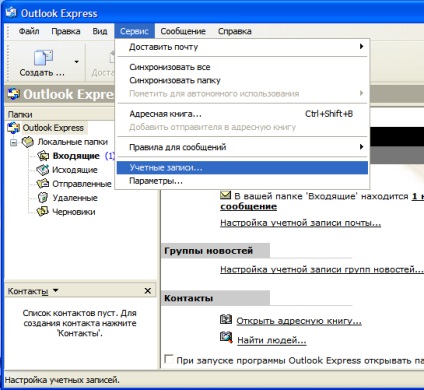
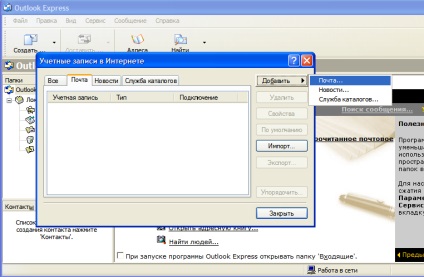
A beállítási varázsló, a területen kíván meg egy nevet, amelyet elküldött leveleket, majd egy postafiókot
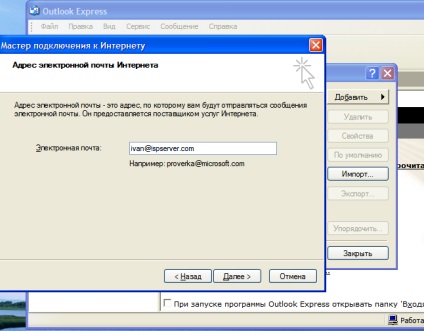
Az egyszerűség kedvéért jobb, ha meghatározza a fő terület, ahol a postaláda található. Ez a doboz [email protected] ez lesz mydomain.com. Jelzi, hogy a kiválasztott kiszolgálók:
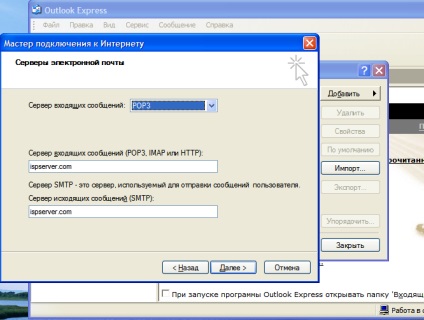
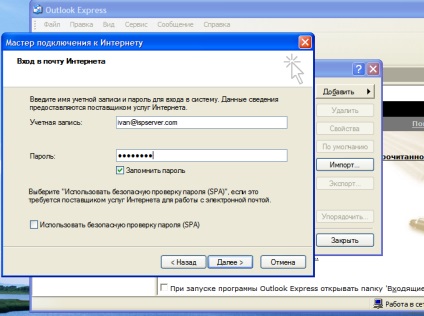
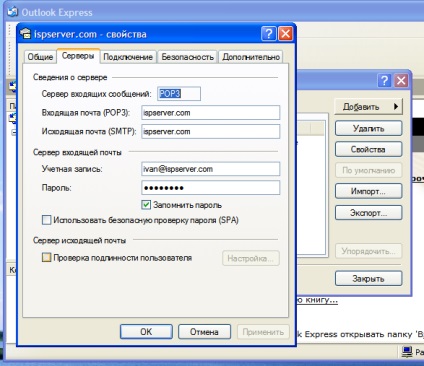
A „Szerverek” a „Kimenő levelek kiszolgálója” box set „Felhasználó hitelesítés”. Beállítás az maradhat az alapértelmezett ( „Hogyan beérkező levelek kiszolgálója”).
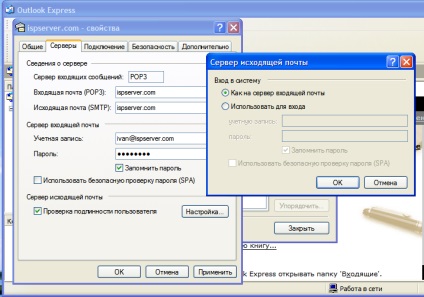
Módosítsa a portot kapcsolódni a szerverhez
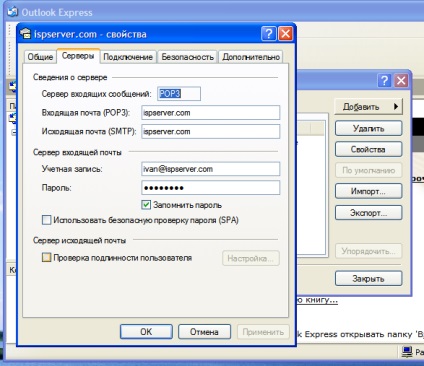
A „Speciális” fülre, akkor adja meg a port számot, amit használni kíván kapcsolódni a szerverhez:

Hasznosnak bizonyult az információ? Igen | nincs